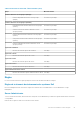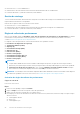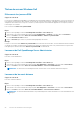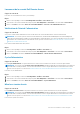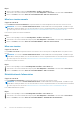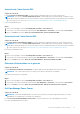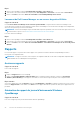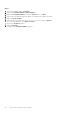Users Guide
Lancement de la console Dell Remote Access
À propos de cette tâche
Pour lancer la console Dell Remote Access (accès distant) :
Étapes
1. Dans la console OpsMgr, accédez aux Vues Diagramme, Vues État ou Vues Alertes Dell.
2. Sélectionnez le serveur Dell souhaité dans n'importe quelles Vues Diagramme ou Vues État ou une alerte dans les Vues Alertes.
3. Dans le volet Tâches, sélectionnez Tâches de serveur Dell Windows > Lancer la console Dell Remote Access.
Vérification de l'état de l'alimentation
À propos de cette tâche
Vous pouvez vérifier l'état de l'alimentation et autoriser des tâches de contrôle de l'alimentation via l'environnement IPMI.
REMARQUE : Pour activer l'option Contrôle avancé de l'alimentation, installez Baseboard Management Controller Management
Utility dans le chemin par défaut. Si BMU n'est pas installé dans le chemin par défaut, créez une nouvelle tâche de console. Pour plus
d'informations sur la création d'une nouvelle tâche de console, reportez-vous à la section Création de tâches de contrôle avancé de
l'alimentation et d'identification de LED.
Pour vérifier l'état de l'alimentation d'un système :
Étapes
1. Dans la console OpsMgr, accédez à une Vue Diagramme, Vue État ou Vue Alerte Dell.
2. Sélectionnez le serveur Dell souhaité dans n'importe quelles Vues Diagramme ou Vues État ou une alerte dans les Vues Alertes.
3. Dans le volet Actions, sélectionnez Tâches de serveur Dell Windows > Vérifier l'état de l'alimentation.
Cycle d'alimentation
À propos de cette tâche
La tâche Cycle d'alimentation vous permet de mettre hors tension le serveur Dell et de le remettre sous tension après un délai.
REMARQUE :
Pour activer l'option Contrôle avancé de l'alimentation, installez le BMU dans le chemin par défaut. Si le BMU n'est
pas installé dans le chemin par défaut, créez une nouvelle tâche de console. Pour plus d'informations sur la création d'une nouvelle
tâche de console, reportez-vous à la section Création de tâches de contrôle de l'alimentation avancé et de l'identification de LED.
Pour lancer le cycle d'alimentation :
Étapes
1. Dans la console OpsMgr, accédez à une Vue Diagramme, Vue État ou Vue Alerte.
2. Sélectionnez le serveur Dell souhaité dans n'importe quelles Vues Diagramme ou Vues État ou une alerte dans les Vues Alertes.
3. Dans le volet Tâches, sélectionnez Tâches de serveur Dell Windows > Cycle d'alimentation.
Mise hors tension forcée
À propos de cette tâche
La tâche Mise hors tension forcée vous permet de mettre hors tension le système sans désactiver le système d'opération.
REMARQUE :
Pour activer l'option Contrôle avancé de l'alimentation, installez le BMU dans le chemin par défaut. Si le BMU n'est
pas installé dans le chemin par défaut, créez une nouvelle tâche de console. Pour plus d'informations sur la création d'une nouvelle
tâche de console, reportez-vous à la section Création de tâches de contrôle de l'alimentation avancé et de l'identification de LED.
Pour mettre le système hors tension :
Fonction de surveillance à base d'agent
25